Khi sử dụng Linux, nhiều người thích sử dụng các công cụ dòng lệnh thay vì các lựa chọn thay thế đồ họa. Một trong những công cụ dòng lệnh này là “Nano”, một trình soạn thảo văn bản đơn giản và dễ sử dụng. Trình chỉnh sửa văn bản là công cụ có thể được sử dụng để chỉnh sửa bất kỳ tài liệu dựa trên văn bản nào. Có nhiều trình soạn thảo văn bản khác nhau để lựa chọn và một số nhỏ được cài đặt theo mặc định trên hầu hết các bản phân phối Linux.
Để kiểm tra xem Nano đã được cài đặt chưa, bạn có thể chạy lệnh “nano –version”. Nếu bạn không thấy số phiên bản trong phản hồi, bạn cần phải cài đặt nó. Lệnh chính xác bạn sẽ cần để cài đặt Nano sẽ khác nhau tùy thuộc vào bản phân phối bạn đang sử dụng. Nếu bạn đang sử dụng sistema dựa trên Debian như Ubuntu, lệnh là “sudo apt-get install nano”. Nếu bạn đang sử dụng phân phối dựa trên RPM như CentOS, lệnh bạn cần là “yum install nano”.
Cách sử dụng Nano
Bước đầu tiên khi sử dụng trình soạn thảo văn bản là mở một tài liệu. Bạn có thể mở Nano đơn giản bằng cách chạy lệnh “nano” hoặc bạn có thể chỉ định tên tệp bằng “nano [filename]». Nếu bạn không chỉ định tên tệp, Nano sẽ mở một tệp mới và bạn cần đặt tên tệp đó khi lưu. Nếu bạn chỉ định tên tệp, Nano sẽ mở tệp đó nếu nó tồn tại, nếu tên tệp không tồn tại, Nano sẽ vẫn mở và biên dịch trước tên tệp đó khi bạn đi lưu tài liệu.
Nano có một danh sách các phím tắt ở dưới cùng có thể giúp bạn thực hiện các chức năng. Biểu tượng con trỏ “^” ở phía trước các phím nóng có nghĩa là bạn cần nhấn phím điều khiển. Các phím tắt quan trọng nhất bạn cần biết là “Ctrl + O” và “Ctrl + X”, lần lượt lưu và đóng.
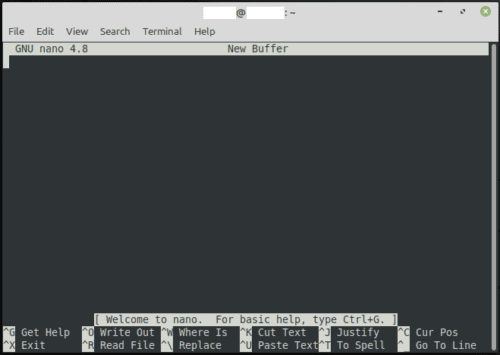 Nano hiển thị lựa chọn các phím tắt ở cuối cửa sổ.
Nano hiển thị lựa chọn các phím tắt ở cuối cửa sổ.Bạn có thể dễ dàng sử dụng Nano chỉ với những công cụ này, nhưng có một số phím tắt và phím có thể hữu ích. “Ctrl + G” sẽ mở một tài liệu trợ giúp giải thích tất cả các phím tắt làm gì, bạn có thể thoát khỏi chế độ này bằng cách nhấn “q”. “Ctrl + A” và “Ctrl + E” cho phép bạn nhảy đến đầu hoặc cuối dòng tương ứng. “Ctrl + W” cho phép bạn tìm kiếm một chuỗi trong tài liệu hiện tại. “PageUp” và “PageDown” sẽ cuộn tài liệu.
